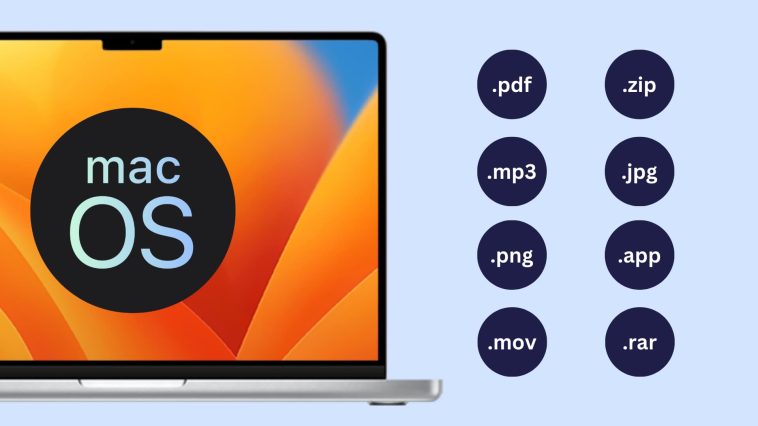Ekstensi file adalah akhiran nama file yang menunjukkan jenis atau format file misalnya, .jpg, .pdf, .docx, dan banyak lainnya. Secara default, macOS menyembunyikan ekstensi ini untuk menjaga tampilan yang bersih. Namun, bagi banyak pengguna, terutama mereka yang bekerja dengan berbagai jenis file, menampilkan ekstensi sangat membantu untuk mengidentifikasi jenis file dengan cepat dan menghindari kesalahan saat membuka atau mengedit file.
Berikut langkah-langkah untuk membuat ekstensi file terlihat di Mac:
Buka Finder
Pertama, buka Finder, pengelola berkas macOS. Anda dapat melakukannya melalui ikon wajah biru di Dock atau dengan menekan Command (⌘) + Spacebar, lalu mengetik “Finder.”
Buka Preferensi Finder
Klik “Finder” di bilah menu di kiri atas lalu pilih “Preferences” (atau **”Preferences…” pada versi macOS yang lebih lama).
Beralih ke tab “Lanjutan”
Di jendela pengaturan, klik tab “Lanjutan”. Di sana Anda akan menemukan berbagai opsi untuk menampilkan file.
Aktifkan opsi “Tampilkan semua ekstensi nama file”
Sekarang aktifkan opsi “Tampilkan semua ekstensi file.” Setelah kotak ini dicentang, semua ekstensi file akan ditampilkan di seluruh sistem untuk setiap file, tanpa kecuali.
Mengelola ekstensi file individual (opsional)
Jika Anda ingin menampilkan atau menyembunyikan ekstensi hanya untuk file tertentu, ikuti langkah-langkah berikut:
Klik kanan pada berkas yang diinginkan.
Pilih “Informasi” (atau “Lihat Informasi”).
Temukan bagian “Nama & Akhiran”.
Perluas area dan pilih atau batalkan pilihan kotak Sembunyikan sufiks sesuai keinginan.
Ini berguna jika Anda tidak ingin menampilkan semua ekstensi, tetapi hanya untuk file individual.
Mengapa berguna untuk menampilkan ekstensi file?
Menampilkan ekstensi meningkatkan keamanan misalnya, file bernama document.pdf.exe mungkin tampak seperti PDF, tetapi sebenarnya, file tersebut dapat dieksekusi dan berpotensi berbahaya. Ekstensi yang terlihat membantu Anda mengidentifikasi kasus tersebut dengan segera.
Ini juga merupakan bantuan besar bagi siapa saja yang secara rutin bekerja dengan berbagai format file untuk menemukan jalannya dengan cepat dan menghindari kebingungan.
Kesimpulan
Mengaktifkan ekstensi file di Mac Anda adalah cara yang sederhana namun efektif untuk meningkatkan kejelasan dan keamanan saat menangani file. Jika Anda ingin tetap mengetahui informasi terkini, Anda harus mengaktifkan pengaturan ini.
Untuk kembali ke pengaturan awal, cukup ulangi langkah-langkahnya dan hapus centang pada kotak di samping “Tampilkan semua ekstensi file”.